[Win10] Bloquer la télémétrie Microsoft
- Breizhoneg
- 4 mai 2018
- 1 min de lecture
Dernière mise à jour : 5 mai 2018
En plus de la télémétrie et des divers paramêtres que l'on peut "couper" dans les options de Windows 10 (roue dentée a gauche dans le menu démarrer), il existe beaucoup d'autres processus de récoltes des données.
Si on ne peut bloquer ces processus, on peut quand même les tromper !

Enfin, dans l'esprit d'optimisation, c'est bcp de bande passante et de process utilisés pour qqch que l'on ne désire pas.
Réglons cela :
0) Commencez par vous connecter avec un compte LOCAL :
- Allez dans les paramêtres, puis compte ;
- Choisissez "se connecter plutôt avec un compte local" , suivez les instructions.
1) Naviguez dans votre disque dur jusque [C:\Windows\System32\drivers\etc]
et Copiez - Collez le fichier "hosts" sur le bureau.

2) Sur le fichier "hosts" qui est sur le bureau,
faites un clic droit, "ouvrir avec", choisissez bloc notes, (ou un autre éditeur de texte...)

3) Copiez-collez ce qui suit à la fin du fichier ouvert :
https://pastebin.com/SYsCD7Yy
4) Sauvegardez, quittez, puis copiez-collez le fichier 'hosts' qui est sur le bureau dans
[C:\Windows\System32\drivers\etc] (acceptez le remplacement)
5) Vous pouvez supprimer le fichier 'hosts' présents sur le bureau, et redémarrer le PC.
BONUS : Plus de pub sur la version "normale" de skype !
(je ne sais pas pour Skype Bureau, que je vous conseille de désinstaller)
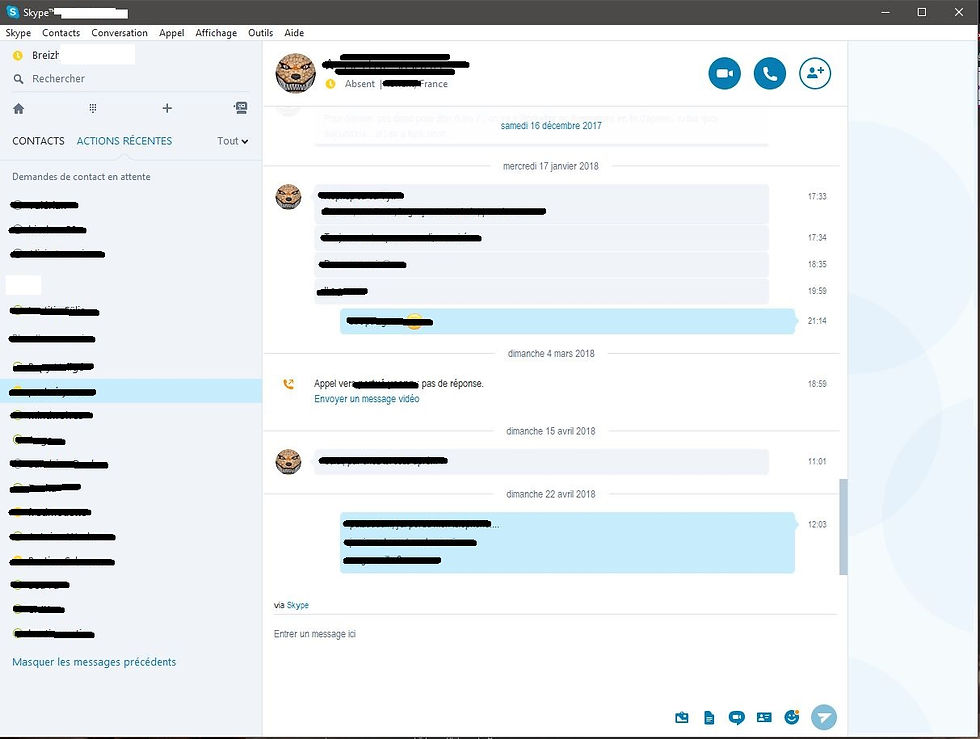
EN CAS DE SOUCIS avec les connexions Xboxlive, ou Windows Store (c'est la même chose en fait, mais bon, passons...)
- Recommencez et copiez le fichier 'hosts' sur le bureau, éditez le avec notepad++ ;
- Faites une recherche en appuyant sur [ctrl+F]. Selectionnez l'onglet "Remplacer" ;
- Remplissez les zones "Recherche" et "Remplacer par" comme indiqué sur le screen ;
- Puis sauvegardez et remettez le fichier à sa place dans [C:\Windows\System32\drivers\etc]
- Redémarrez.




![[CHEAT] Ratio µTorrent](https://static.wixstatic.com/media/a27d24_6078e5a91a7d4a75be4ae9dd28e74d0d~mv2.jpg/v1/fill/w_346,h_145,al_c,q_80,enc_avif,quality_auto/a27d24_6078e5a91a7d4a75be4ae9dd28e74d0d~mv2.jpg)
![[Win10] Naviguez "safe" sur le net](https://static.wixstatic.com/media/a27d24_d907a6c99a8d462a9d2332b84b36c565~mv2.jpg/v1/fill/w_300,h_168,al_c,q_80,enc_avif,quality_auto/a27d24_d907a6c99a8d462a9d2332b84b36c565~mv2.jpg)
![[P2P] Fucking HADOPI](https://static.wixstatic.com/media/a27d24_2c7ad8aafddb4526ac71e978d2a3095f~mv2.jpg/v1/fill/w_299,h_168,al_c,q_80,enc_avif,quality_auto/a27d24_2c7ad8aafddb4526ac71e978d2a3095f~mv2.jpg)
Commentaires